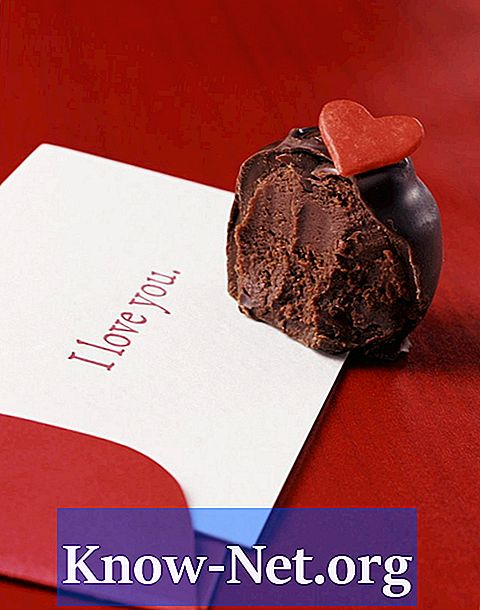Contenido

Autodesk Revit es una excelente aplicación de información de modelado de edificios (IME) para arquitectos e ingenieros. El programa permite al diseñador crear un modelo tridimensional de una estructura en la computadora y luego crear dibujos ortográficos, perspectivas y dibujos isométricos del modelo. Las características de diseño de Revit reducen drásticamente el tiempo que lleva documentar una estructura y la aplicación es relativamente intuitiva. Sin embargo, algunas de sus funciones no son tan fáciles de usar. Por ejemplo, la circulación vertical es difícil de dominar, como las rampas. Pero, el modelador de rampas se puede dominar con la práctica y la comprensión de la interfaz del programa.
Paso 1
Tener el plano de la estructura propuesta. Realiza tabiques y pasillos interiores. Cree un nuevo nivel de elevación en la parte superior de la rampa propuesta. Se puede dibujar un nuevo nivel en una ventana de elevación en el "Navegador de proyectos", seleccionando el botón "Nivel" en el menú "Datos" en la lista "Origen". Complete el plano para el nuevo nivel del piso. Asegúrese de tener pasillos en los dos niveles que se superponen en el plano; esta área de superposición será donde se insertará la rampa.
Paso 2
Seleccione el botón "Rampa" en el menú "Construcción", en la lista "Origen". La rampa se puede dibujar en cualquiera de los dos niveles con planos de planta. Revit estandariza los dibujos de ejecución de rampas, pero puede dibujar sus límites laterales e insertar las contrahuellas y pendientes manualmente. Es más fácil convertir el patrón de ejecución de rampa que dibujarlo manualmente, por lo que se sugiere que utilice el método estándar. Antes de colocar la primera rampa, seleccione "Propiedades de rampa" en el menú "Editar croquis". Se abrirá una ventana; seleccione, en el menú desplegable, las restricciones de "Nivel superior" y "Nivel inferior". Estas restricciones definirán el nivel de la parte superior e inferior de la rampa. Haga clic en Aceptar.
Dibuja la ejecución de la rampa. Como estándar, Revit diseñará una rampa accesible para discapacitados, con una inclinación de 2,5 cm de elevación por 30 cm de distancia horizontal, con un rellano cada 75 cm de elevación (9,5 m de distancia horizontal).Si se necesita más de un tramo de la rampa, dibuje los otros tramos; Revit creará los aterrizajes automáticamente. Cuando la computadora indique que no se necesitan más rampas, haga clic en "Finalizar rampa" o ajuste sus límites y pendientes. Las líneas azules definen la pendiente, las líneas verdes los límites y las líneas negras el cambio en la inclinación y dirección de la circulación. Cuando haya completado los pasos, haga clic en "Finalizar rampa".
Paso 3
Dibuja las baldosas del piso usando el botón "Piso". Deje una abertura en el piso superior para aceptar la rampa diseñada y el espacio a la altura de la cabeza. Los pisos dibujados se pueden editar seleccionando las huellas en el piso en la vista del plano y seleccionando "Editar croquis". Un rectángulo dibujado dentro de otro rectángulo es una abertura en la placa del piso en el modo "Floor Sketch". La ubicación del piso y la abertura se pueden ajustar moviendo las líneas de la huella en el piso.